Qualunque cosa si utilizza Internet per, è probabile che ad un certo punto è necessario utilizzare un sito web che non è nella vostra lingua madre. Inoltre, se possiedi un sito web, potresti essere interessato a renderlo multilingue per espandere il tuo pubblico. Tuttavia, entrambi questi compiti possono sembrare ugualmente impossibili se non sei un poliglotta.
Fortunatamente, ci sono molte risorse per tradurre i siti web. Se hai bisogno di tradurre un sito che stai navigando o rendere il tuo sito accessibile ai non anglofoni, puoi utilizzare alcuni strumenti essenziali per raggiungere i tuoi obiettivi.
In questo articolo, vedremo alcuni motivi potrebbe essere necessario tradurre un sito web. Quindi condivideremo nove modi in cui puoi farlo, utilizzando diversi browser e dispositivi.
Iniziamo!
Perché potresti aver bisogno di tradurre un sito Web
Mentre in genere non puoi visitare siti Web che non sono nella tua lingua principale, è una buona idea sapere come tradurre le pagine in caso di necessità. Se stai facendo qualche ricerca, ad esempio, potresti imbatterti in fonti in altre lingue. Inoltre, si potrebbe desiderare di acquistare prodotti da un negozio in un altro paese.
Se hai un sito web, potresti prendere in considerazione di renderlo multilingue. Puoi attirare un pubblico più ampio se il tuo sito è disponibile in diverse lingue. Oltre a rendere la vita più facile per i visitatori, questo aiuta anche a costruire la fiducia.
Tradurre il tuo sito web è anche una strategia efficace per l’ottimizzazione dei motori di ricerca (SEO). Tutto ciò che puoi aggiungere al tuo sito che migliora l’esperienza utente (UX) influisce positivamente sulla SEO e l’offerta di più lingue non è diversa.
Se hai bisogno di tradurre un sito che stai navigando o rendere il tuo sito accessibile ai non anglofoni, questi strumenti ti aiuteranno a iniziare 🌎Clicca per Tweet
Come tradurre un sito Web (9 modi)
Ora che hai familiarità con alcune situazioni in cui potrebbe essere necessaria una traduzione, vediamo come puoi farlo.
Come tradurre un sito Web in Google Chrome
Tradurre un sito web utilizzando Google Chrome è piuttosto semplice.
Quando atterri su una pagina che non è in inglese, fai clic sul pulsante Traduci questa pagina nella barra degli indirizzi per aprire un popup. Quindi, selezionare l’opzione per l’inglese:

Se preferisci, puoi fare clic con il pulsante destro del mouse sul testo che desideri tradurre e scegliere Traduci in inglese:

E ‘ tutto quello che devi fare. È possibile ripetere uno di questi metodi durante la navigazione attraverso il sito web.
Come tradurre un sito Web in Firefox
A differenza di Chrome, Firefox non ha una funzione di traduzione integrata. Per tradurre siti web utilizzando Firefox, è necessario iniziare con l’aggiunta di un’estensione della lingua di Firefox.
Mozilla consiglia l’estensione To Google Translate:

Fare clic sul pulsante Aggiungi a Firefox per installare l’estensione. Successivamente, vedrai la schermata delle opzioni, in cui puoi selezionare lingue specifiche.
Se hai bisogno di tradurre lingue diverse, puoi lasciare il campo di testo Traduci impostato su Auto. Dopo aver impostato le preferenze, fare clic su Salva:

La prossima volta che si visita un sito in una lingua straniera, si dovrebbe essere in grado di fare clic destro sul testo e scegliere Traduci questa pagina. Il testo dovrebbe aprire in Google Translate, pronto per voi a leggere nella vostra lingua preferita.
Come tradurre un sito Web in Safari
La funzione di traduzione di Safari è in beta e non ha tante lingue disponibili come altri browser. Tuttavia, si dovrebbe ancora essere in grado di tradurre molte delle pagine web che si incontrano.
Se Safari è in grado di tradurre una pagina web per te, verrà visualizzato un pulsante Traduci nel campo di ricerca intelligente. Poiché questa funzione è ancora in versione beta, puoi utilizzare questo stesso menu di traduzione per segnalare problemi ad Apple.
Come tradurre un sito Web in Microsoft Edge
È possibile tradurre una pagina in Microsoft Edge utilizzando Translate per Microsoft Edge, che viene installato nel browser.
Simile a Chrome, il browser dovrebbe presentare un prompt quando si apre una pagina:

La barra degli indirizzi mostrerà brevemente la parola tradotta quando il processo è pronto.
Se si desidera che Edge generi una traduzione ogni volta che si incontra automaticamente questa lingua, è possibile selezionare le pagine Traduci sempre dalla casella.
Se il popup non viene visualizzato, è anche possibile fare clic sull’icona Traduci nella barra degli indirizzi:

Facendo clic su questa icona si darà inoltre la possibilità di tradurre le pagine in questa lingua automaticamente. È possibile ripetere lo stesso processo quando si incontrano siti in altre lingue.
Come tradurre un intero sito Web con Google Translate
Se vuoi tradurre un intero sito web in una sola volta, è possibile utilizzare Google Translate.
Iscriviti alla Newsletter
Vuoi sapere come abbiamo aumentato il nostro traffico oltre il 1000%?
Unisciti a più di 20.000 persone che ricevono la nostra newsletter settimanale con i suggerimenti di insider WordPress!
Iscriviti ora
Digita l’URL del sito web che desideri tradotto nella casella di testo a sinistra. Dovresti vedere una versione cliccabile dell’URL apparire nella casella di testo corretta:

Seleziona la lingua di destinazione dall’alto della casella di testo a destra. Una volta che si fa clic sul link, si dovrebbe vedere una versione completamente tradotta del sito web.
È possibile passare tra le versioni tradotte e originali utilizzando il pulsante in alto a destra:

È anche possibile scambiare tra le lingue utilizzando questa barra degli strumenti. Come puoi vedere, tradurre un intero sito web può essere un processo semplice e veloce.
Come tradurre automaticamente una pagina in Chrome
Se ti trovi spesso su siti Web in lingue straniere, potresti volere che Chrome li traduca automaticamente. È possibile attivare questa funzione facendo clic sui tre punti in alto a destra della finestra del browser e scegliendo Impostazioni.
Da qui, è possibile passare alle lingue avanzate >. Potrebbe essere necessario fare clic sulla freccia a destra di “Lingua” per vedere tutte le opzioni:

Ci sono due modi per impostare traduzioni automatiche. Se attivi l’opzione Offerta per tradurre pagine che non sono in una lingua che leggi, vedrai un popup che offre una traduzione ogni volta che visiti una pagina che non è nella tua lingua definita:

Se ci sono lingue diverse dall’inglese che preferiresti non aver tradotto, puoi aggiungere quelle qui. Per fare ciò, seleziona Aggiungi lingue. Scorrere fino a o cercare la lingua desiderata e spuntare la casella accanto ad essa:
Hai bisogno di una soluzione di hosting che ti dia un vantaggio competitivo? Kinsta ti ha coperto con velocità incredibile, sicurezza all’avanguardia e scalabilità automatica. Controlla i nostri piani

Fare clic sul pulsante Salva dopo aver scelto le lingue di destinazione. Quando si accede a un sito Web in una delle lingue elencate, non verrà visualizzato il popup di traduzione sullo schermo.
Come tradurre un sito Web su un dispositivo mobile Android
Tradurre un sito Web su un dispositivo mobile utilizzando Chrome è diverso dalla procedura per i dispositivi desktop. Invece di un popup, vedrai una barra nella parte inferiore dello schermo con le opzioni della lingua.
Una volta selezionato l’inglese, dovresti essere in grado di leggere il testo:

Se non vedi questa barra, puoi anche fare clic sui tre punti in alto a destra dello schermo per aprire un menu. Quindi selezionare Traduci, e si dovrebbe essere in grado di visualizzare il testo in inglese.
Come tradurre un sito Web su un iPhone
Quindi, diamo un’occhiata a come tradurre un sito su un iPhone usando Safari.
Quando si visita una pagina in una lingua straniera, è possibile fare clic sul pulsante aA nella barra degli indirizzi per aprire un menu. Lì, dovresti vedere l’opzione Traduci in inglese.
Se questa è la prima volta che esegui questa azione, potresti ricevere un prompt che ti chiede di abilitare la beta. Inoltre, tieni presente che il numero di lingue da cui Safari può tradurre è piuttosto limitato rispetto ad altri browser.
Come rendere multilingue il tuo sito Web
Se desideri rendere multilingue il tuo sito web, ci sono più opzioni per svolgere l’attività.
Naturalmente, un modo semplice è quello di esternalizzare il lavoro. Tuttavia, questo metodo può essere costoso se si assume un traduttore professionista.
D’altra parte, Polylang è un plugin WordPress gratuito che puoi utilizzare per tradurre il tuo sito. Non solo puoi aggiungere traduzioni per post e pagine, ma puoi anche creare diverse versioni dei tuoi menu e categorie.

Se desideri un metodo più veloce e non ti dispiace pagare per il servizio, puoi provare il plugin Weglot. Questo strumento rileva e traduce automaticamente i tuoi contenuti. Tuttavia, si dovrà pagare entro il mese per utilizzare il plugin.
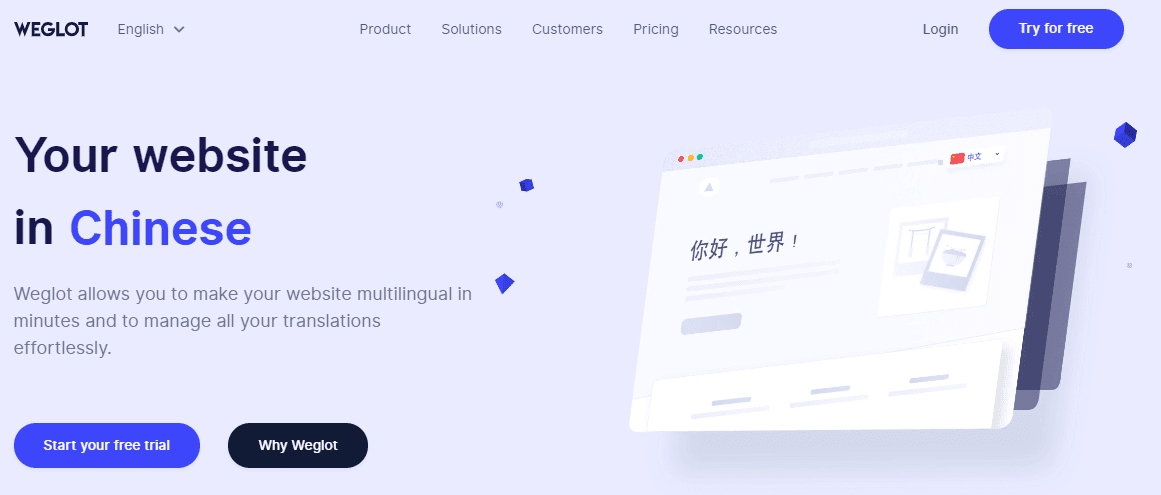
Per le procedure dettagliate dettagliate di impostazione di queste soluzioni, è possibile controllare la nostra ultima Guida multilingue WordPress. Condividiamo anche alcuni altri strumenti che puoi utilizzare per rendere il tuo sito web multilingue.
Se sei un cliente Kinsta, ti consigliamo di sfruttare la nostra funzionalità di geolocalizzazione IP. Questa funzione può rilevare automaticamente la posizione geografica di un utente in base al suo indirizzo IP. Grazie a questo strumento, puoi personalizzare automaticamente i contenuti che i visitatori vedono in base a dove si trovano, inclusa la lingua.
Non devi essere un poliglotta per iniziare a tradurre il tuo sito per i visitatori internazionali. Click Per saperne di più in questa guida Click Clicca per Twittare
Sommario
Se avete bisogno di costruire un sito WordPress multilingue o desidera acquistare da un altro paese, tradurre una pagina web è una comoda abilità di avere. Con la ricchezza di strumenti disponibili, si dovrebbe rendere il processo di traduzione uno liscio.
Google Translate è un’opzione eccellente per una varietà di situazioni. Se stai traducendo un sito web tutto tuo, Polylang e Weglot sono entrambe scelte valide.
Ottieni la traduzione!
Hai domande su come tradurre un sito web? Fateci sapere nella sezione commenti qui sotto!
Risparmia tempo, costi e massimizza le prestazioni del sito con:
- Aiuto immediato da esperti di hosting WordPress, 24/7.
- Integrazione aziendale Cloudflare.
- Portata del pubblico globale con 29 data center in tutto il mondo.
- Ottimizzazione con il nostro monitoraggio delle prestazioni delle applicazioni integrato.
Tutto questo e molto altro ancora, in un unico piano senza contratti a lungo termine, migrazioni assistite e una garanzia di rimborso di 30 giorni. Dai un’occhiata ai nostri piani o parla con le vendite per trovare il piano giusto per te.